你的笔记本电脑即使插上电源也不会充电吗?虽然大多数情况下,当充电适配器未正确连接时会发生这种情况,但在其他情况下,过时的BIOS或电池驱动程序损坏可能是原因。无论原因是什么,如果笔记本电脑已插入电源但未充电,你可以尝试以下修复程序。
检查笔记本电脑适配器
在执行任何主要步骤之前,首先应该检查电源线是否牢固连接到适配器块。如果连接松动,适配器块将无法通电,从而阻止笔记本电脑充电。

如果发现电源线与适配器砖连接松散,请轻轻按压,将其牢固地插入适配器。或者,你可以完全拔下电源线,然后重新插入。
将笔记本电脑适配器连接到其他插座

如果适配器插头当前连接的插座不工作,则你的笔记本电脑可能不会充电。要验证这一点,请将适配器插头插入另一个插座,并检查笔记本电脑是否开始充电。如果是,这将确认原始插座或其相应的开关不工作。在这种情况下,你可以联系电工来修理这个插座。
使用原装充电器
你还应该确保使用笔记本电脑附带的原装充电器进行最佳充电。虽然第三方充电器可能宣传快速充电或其他优势,但它们最终往往会损害设备。
例如,在不支持快速充电的笔记本电脑上使用声称快速充电的假冒充电器,可能会由于提供不正确的电源级别而损坏电池。类似地,如果你尝试使用智能手机充电器为支持USB-C充电的笔记本电脑充电,则很可能会遇到充电问题,因为智能手机充电器的电源通常低于笔记本电脑的要求。
假冒充电器通常以极慢的速度为笔记本电脑充电,或者在某些情况下根本不充电。如果你的原装笔记本电脑充电器出现故障,请选择直接从笔记本电脑制造商处在线或店内购买相同型号的充电器,而不是求助于第三方充电器。
检查充电端口和引脚
如果你的笔记本电脑仍然没有充电,你应该仔细检查笔记本电脑的充电端口是否有任何灰尘或碎片,这些灰尘或碎片可能已经积聚在里面。如果存在任何灰尘或碎屑,它将阻止充电器为笔记本电脑供电,最终导致手头出现问题。

你可以用牙签来清除污垢。然而,在清洁时要非常温和,因为充电端口非常敏感,如果试图过猛地清除污垢,可能会损坏它们。如有必要,也可以使用罐装空气。
你还应该仔细检查充电引脚。通常,充电引脚会因压力不均匀或插入错误的端口而断裂。

如果充电引脚损坏,你可以轻松地切断引脚并连接新的。然而,如果你对自己切割和更换销钉没有信心,你应该联系专家进行操作。
让笔记本电脑冷却下来
如果你的笔记本电脑过热,也可能会出现此问题。如果你运行CPU和GPU密集型任务,则笔记本电脑可能过热。在这种情况下,你的笔记本电脑可能会故意停止充电过程,以保护电池。
事实证明,如果你试图在高温下充电,锂离子或锂聚合物电池可能会开始退化。此外,笔记本电脑过热时充电可能会增加电池爆炸的风险。为了防止这些情况,制造商将笔记本电脑设计为在设备过热时自动停止充电。
在这种情况下,你无能为力。只需关闭你的笔记本电脑,让它冷却下来。一旦你感觉温度下降,请重新连接充电器,你的笔记本电脑应重新开始充电。
下载任何可用的BIOS更新
BIOS(基本输入/输出系统)是一种低级系统软件,控制各种硬件功能,包括电源管理和电池充电。如果你的笔记本电脑运行的BIOS版本非常过时,它可能会遇到正确识别交流适配器的困难,这可能会导致手头的充电问题。在这种情况下,解决方案是更新系统BIOS。
不幸的是,由于不同的制造商有不同的方法,因此没有一套通用的指令来更新BIOS。然而,一般的经验法则是访问主板制造商的网站,访问主板型号的下载或支持页面,然后下载可用的BIOS更新。你可以查看关于如何更新BIOS的指南,以了解有关更新过程的更多信息。
重新安装电池驱动程序
Windows依赖电池驱动程序来保持与笔记本电脑电池的正确通信。如果电池驱动程序由于软件冲突、硬件问题或其他因素而损坏,Windows将失去与电池的通信,从而导致你遇到的问题。
消除电池驱动程序损坏的最有效方法是重新安装它。要执行此操作,请按Windows+X键,然后从显示的列表中选择「设备管理器」。在设备管理器中,双击「电池」节点将其展开。
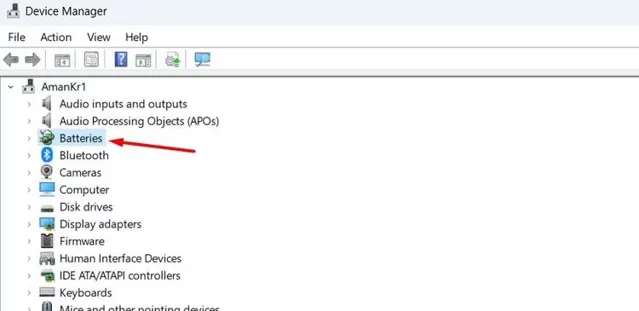
右键单击「Microsoft AC适配器」驱动程序并选择卸载设备选项。类似地,卸载「Microsoft ACPI兼容的控制方法电池」驱动程序。
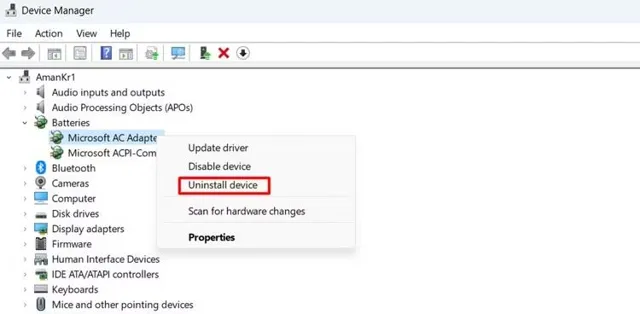
卸载驱动程序后,重新启动计算机。重新启动后,Windows将自动重新安装两个电池驱动程序。然而,如果由于任何原因未能重新安装它们,请按Windows+I打开「设置」应用程序,单击「Windows更新」,然后选择「检查更新」。Windows现在将在你的计算机上安装丢失的驱动程序,在这种情况下,该驱动程序是电池驱动程序。
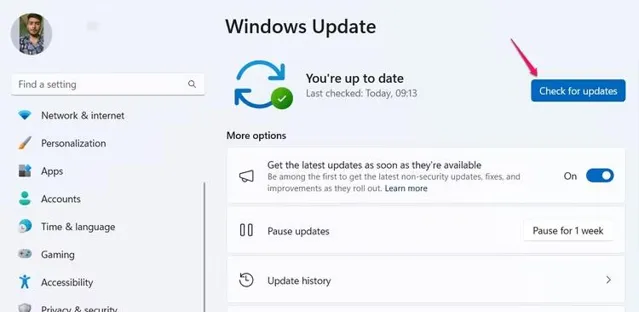
重新安装驱动程序后,重新连接充电器并检查笔记本电脑是否开始充电。
测试有缺陷的蓄电池
最后,你应该检查笔记本电脑电池是否是问题的根源。你可以通过从笔记本电脑中取出电池,然后为笔记本电脑充电来实现这一点。
注意:确保在继续之前保存你正在处理的任何项目,因为该过程涉及完全切断笔记本电脑的电源。
如果你的笔记本电脑有可拆卸的电池,只需将其翻转过来,拧下螺钉或滑动锁片,然后卸下电池。然而,如果你不自信或不知道如何卸下电池,你应该查看笔记本电脑的手册或在线搜索有关如何从笔记本电脑型号中卸下电池的具体说明。
取出电池后,最好按住电源按钮约15秒钟,以释放笔记本电脑中的任何剩余电量。然后,将充电器插入笔记本电脑,并尝试在未插入电池的情况下打开充电器。
如果笔记本电脑打开,则表示问题可能是由于电池盒或电池本身的问题引起的。仔细检查蓄电池箱是否有灰尘或碎屑,并使用超细纤维布将其清除。然后,重新插入电池,并确保所有电缆都已牢固连接。如果你的笔记本电脑仍然无法启动,这表示电池没电,你需要更换电池。
在带有不可拆卸电池的笔记本电脑上确认这种可能性更复杂。这是因为你需要打开机器才能接触到电池。如果操作不正确,这样做不仅会损坏重要组件,还可能使笔记本电脑的保修失效。

因此,如果你的笔记本电脑有不可拆卸的电池,我们建议你将其交给合格的技术人员,他们可以安全地检查电池,并在必要时将其取出。技师将告诉你是否应该更换电池或执行任何其他修复。
希望这些解决方案是有帮助的,并且你的笔记本电脑现在充电没有任何问题。一旦笔记本电脑恢复正常充电,你应该对Windows设置进行一些更改,以延长笔记本电脑的电池寿命。











